PerfLogs o il registro basato sulle prestazioni viene utilizzato per diagnosticare cosa sta succedendo con Windows quando viene utilizzato per scopi diversi. Tutti questi registri vengono raccolti dal sistema operativo utilizzando un sistema di registrazione integrato all'interno di Windows. Questi registri vengono quindi archiviati in cartelle e non possono essere visualizzati dagli utenti.
Quindi, è il sistema operativo Windows 10 che memorizza tutti i suoi file di registro nella cartella PerfLogs (creata dal sistema operativo come menzionato sopra) e questi file di registro contengono informazioni relative a eventuali problemi di sistema, prestazioni rapporti. e qualsiasi altra informazione importante che potrebbe essere utilizzata per l'analisi.
Dove si trova la cartella?
La cartella si trova nella directory principale (directory principale) in cui è installato il sistema operativo. Di solito è l'unità C per la maggior parte degli utenti, ma può differire per molti altri utenti. Quindi, il percorso è -
%SYSTEMDRIVE%\PerfLogs. Tuttavia, questo percorso è nascosto e richiede l'autorizzazione dell'amministratore per accedervi.Come leggere i file PerfLogs
Per leggere i file che si trovano all'interno della cartella PerfLogs, è necessario utilizzare l'app Performance Monitor di Windows 10. Questa app può anche ottenere i file di registro dai PerfLogs e offrire una visione più chiara. L'app può anche eseguire la diagnostica. Vediamo come.
Passo 1: Vai a Inizio pulsante sul desktop (situato in basso a sinistra dello schermo) e digitare Monitoraggio delle prestazioni.
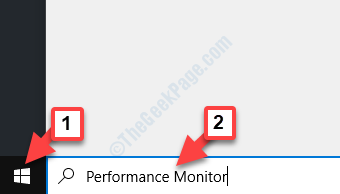
Passo 2: Fare clic con il tasto sinistro del mouse sul risultato per aprire il Monitoraggio delle prestazioni app.
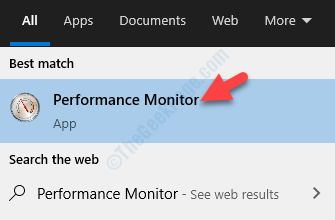
Passaggio 3: All'apertura dell'app, vai su Set di raccolta dati opzione sul lato sinistro della finestra e fare clic sulla freccia accanto ad essa per espandere la sezione.
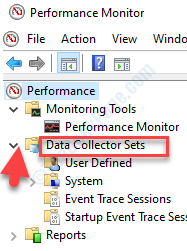
Passaggio 4: Ora, seleziona Definito dall'utente, sotto, fai clic destro su di esso e seleziona Nuovo dal menu di scelta rapida.
Quindi fare clic su, Set di raccolta dati Data dal sottomenu.
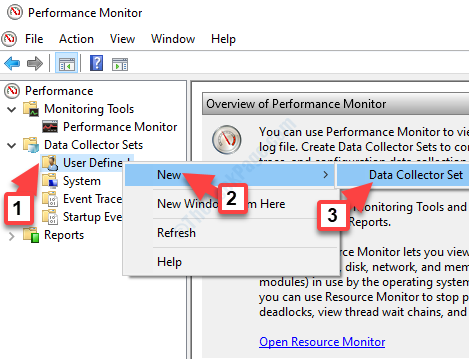
Passaggio 5: Apre il Crea nuovo set di raccolta dati procedura guidata. Segui le istruzioni della procedura guidata per creare un nuovo modello.
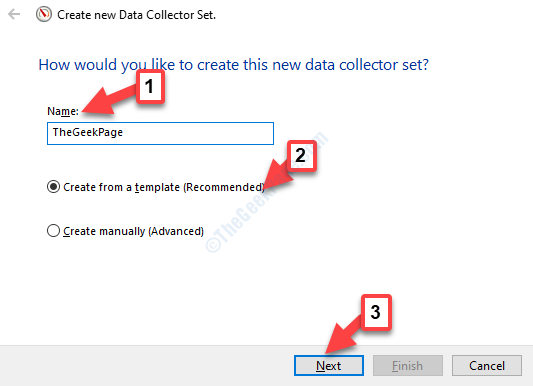
Passaggio 6: Una volta impostato il modello, raccoglierà i dati istantaneamente e li memorizzerà nel PerfLogs cartella.
Se accedi manualmente alla cartella, otterrai i registri utilizzando il percorso indicato di seguito:
C:\PerfLogs\Sistema\Diagnostica\\NomeComputer_Data-000001
Troverai un Reports.html file all'interno della cartella che può essere aperta in qualsiasi browser e visualizzerà la sinossi dei registri delle prestazioni in modo più chiaro e in un formato migliore da comprendere.
*Nota -PerfLogs la cartella può essere eliminata in modo sicuro, tuttavia, ricorda che ogni volta che elimini la cartella, verrà creata automaticamente dal sistema operativo.


